iPhone merupakan salah satu merk smartphone terbaik di dunia. Karena memiliki fitur yang canggih, terutama pada kamera dan performanya. Makanya gak heran kalau banyak orang yang berhemat agar bisa mengatur keuangan pribadi untuk bisa membeli iPhone.
Meskipun iPhone memiliki performa yang sangat bagus, iPhone ini tetap lah gadget atau teknologi yang tentunya bisa mengalami error. Contohnya seperti iPhone yang cepat panas, tidak bisa di-charger, dan logo Apple stuck ketika update software atau iOS.
Tapi tenang aja! Kali ini kami akan membahas cara memperbaiki iPhone stuck di logo Apple. Yuk, disimak!
Cara Mengatasi iPhone Stuck Logo Apple
Gini Cara Memperbaiki iPhone Stuck di Logo Apple
Untuk kamu yang membeli iPhone second, biasanya akan mengalami hal-hal aneh seperti iPhone stuck di logo Apple. Tapi tenang aja, kamu bisa kok mengatasinya dengan melakukan cara-cara berikut ini!
1. Tunggu Proses Update Hingga 1 Jam
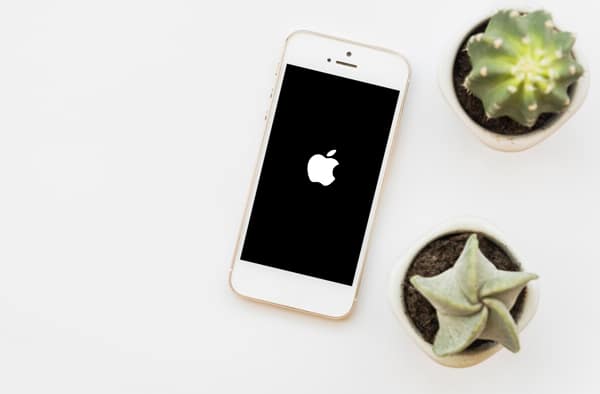
Tunggu Proses Update Hingga 1 Jam
Cara mengatasi iPhone stuck di logo Apple yang pertama adalah dengan tunggu dulu proses update hingga 1 jam lebih. Umumnya proses update iOS memang membutuhkan waktu yang cukup lama.
Biasanya waktu yang dibutuhkan untuk proses update iOS ini sekitar 15 menit – 60 menit. Jika masih di bawah 60 menit, lebih baik kamu tenang terlebih dahulu aja.
Bisa jadi proses update memang membutuhkan waktu karena membutuhkan memori yang besar. Namun jika lebih dari waktu tersebut maka ada kemungkinan terjadinya error dalam proses update iOS dan kamu harus segera mengatasinya.
2. Coba Force Restart

Coba Force Restart
Cara mengatasi iPhone stuck di logo Apple berikutnya adalah dengan mencoba melakukan force restart atau memuat ulang secara paksa. Umumnya cara force restart di iPhone ini tergantung serinya. Nah, berikut ini cara force restart di iPhone:
iPhone Seri 8 ke atas (iOS 16)
- Pertama, tekan tombol volume atas secara cepat langsung dilepas
- Kemudian, tekan tombol volume bawah secara cepat langsung dilepas
- Lalu, tekan dan tahan tombol power hingga munculnya logo Apple di iPhone, selanjutnya lepaskan tombolnya
- Setelah itu iPhone akan mati, langsung aja kamu tekan tombol power untuk menyalakannya.
iPhone Seri 7
- Pertama, tekan tombol volume bawah dan tombol power secara bersamaan hingga muncul logo Apple
- Kemudian, lepaskan kedua tombol tersebut
- Setelah itu iPhone akan mati, langsung aja kamu tekan tombol power untuk menyalakannya.
iPhone Seri 6S dan iPhone SE Genarasi 1
- Pertama, tekan tombol button home dan tombol power secara bersamaan hingga muncul logo Apple
- Kemudian, lepaskan kedua tombol tersebut
- Setelah itu iPhone akan mati, langsung aja kamu tekan tombol power untuk menyalakannya.
3. Lakukan Recovery Mode dan Install Ulang iPhone

Lakukan Recovery Mode dan Install Ulang iPhone
Cara mengatasi iPhone stuck di logo Apple selanjutnya adalah dengan melakukan recovery mode dan install ulang iPhone melalui iTunes. Nah, berikut ini langkah-langkahnya:
- Download dan install aplikasi iTunes terlebih dahulu di laptop atau PC kamu.
- Jika sudah di-install kamu bisa jalankan aplikasinya dan sambungkan menggunakan kabel data iPhone ke PC atau laptop.
- Setelah tersambung dengan PC atau laptop, kamu bisa masuk ke recovery mode dengan cara berikut ini:
- iPhone Seri 8 ke atas: Tekan dan lepaskan tombol volume atas, lalu tekan dan lepaskan tombol volume bawah, setelah itu tekan dan tahan tombol power hingga muncul recovery mode.
- iPhone Seri 7: Tekan dan tahan tombol volume bawah + tombol power, lalu tahan tombol volume bawah hingga muncul recovery mode.
- iPhone Seri 6s ke bawah: Tekan dan tahan home button + tombol power, tetap ditahan tombol power dan home button hingga muncul recovery mode.
- Berikutnya setelah masuk ke recovery mode, kamu buka aplikasi iTunes di PC atau laptop kamu dan pilih logo Apple, setelah itu akan muncul notifikasi untuk melakukan Update atau Restore.
- Selanjutnya kamu pilih Updaet untuk melakukan install ulang pada iPhone. Jika kamu ingin memilih Restore maka iPhone kamu akan kembali ke setelan awal pabrik dan data-data iPhone kamu akan terhapus.
- Kemudian tunggu proses install ulang selesai.
- Jika sudah kamu nyalakan kembali iPhone dengan menekan tombol power.
4. Service ke Apple Center
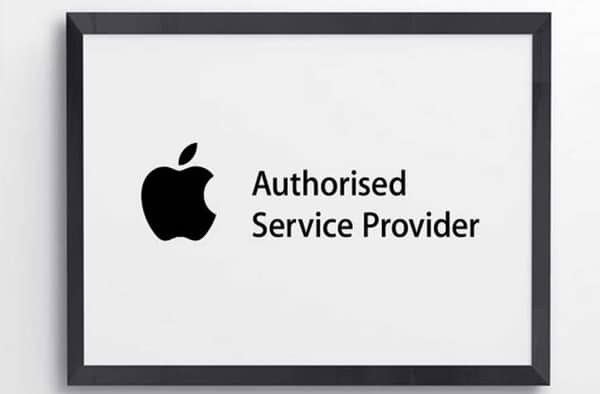
Service ke Apple Center
Cara memperbaiki iPhone stuck di logo Apple terakhir adalah dengan mendatangi service langsung di Apple Center. Jika semua cara di atas tidak bisa diatasi, maka cara terakhir dengan memperbaikinya di tukang service spesialis produk Apple.
Hal ini bertujuan agar kerusakan tidak semakin parah, dimana iPhone kamu ditangani langsung oleh yang ahlinya. Tentunya cara ini akan memerlukan budget karena harus membayar biaya service tersebut.
CATATAN!
- Siap-siap berlapang dada jika kamu ada yang hilang atau terhapus setelah melakukan restore, force restart, atau recovery. Hehehe 😀
So, itulah beberapa rekomendasi cara mengatasi stuck logo Apple di iPhone. Gimana nih gaes, mudah banget kan cara memperbaiki logo Apple di iPhone? Oh iya, kalau kamu ada kritik dan saran, silakan tulis di kolom komentar bawah sini ya gaes.
Jangan lupa juga untuk share artikel mengenai stuck logo Apple di iPhone ini ke teman-teman kamu ya gaes, siapa tau mereka belum tau cara mudahnya untuk memperbaiki iPhone stuck di logo Apple 🙂
Artikel Menarik Lainnya!
- 10 Tips Penting Sebelum Beli iPhone Second
- Cara Mengubah iPhone Menjadi Webcam untuk PC/Laptop
- Cara Menyembunyikan Aplikasi di Android dan iPhone
- Cara Mengubah Video Jadi Live Photo di iPhone
- 8 Cara Mengatasi Instagram yang Terus Crash di iPhone
Jangan lupa untuk LIKE kita di Facebook, Follow Twitter dan Instagram TipsPintar.com. Ditambah lagi, biar gak ketinggalan video-video menarik dari kita, jangan lupa Subcribe YouTube Channel TipsPintar.com













































